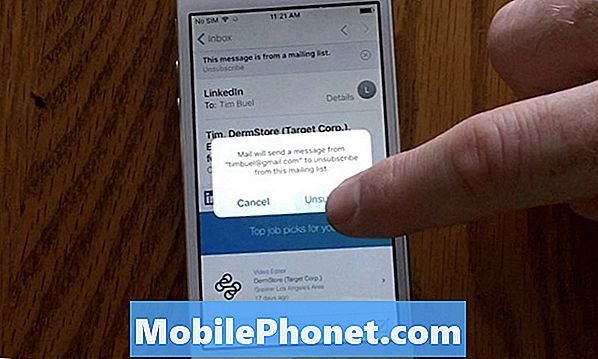Selles juhendis selgitame, kuidas oma Maci Android-seadmega lihtsalt juhtida. Meie Android-nutitelefonide kasutamine Apple'i seadmetega on lihtsam kui enamik arvata. Tegelikult on paar lihtsat sammu vaja, et teie Macbooki kaugjuhtimine toimuks. Lisateavet ja kiirjuhendeid loe edasi.
Nutitelefonid on juba aastaid suutnud kontrollida meie arvutite teatavaid aspekte. Hiljuti oleme saanud küsimusi Androidi kasutamise kohta Maci kaugjuhtimispuldina. Ja see on surnud lihtne. Selle asemel, et osta kallis Apple'i kaugjuhtimispult, kasutage ühte allpool nimetatud tasuta rakendustest.
Lugege: Kuidas kasutada Androidi Mac'is
Varem pidid kasutajad tegema mõningaid üsna tehnilisi asju ja seadistama serveritarkvara, et kontrollida oma Maci Androidiga. See tähendab, et nendel päevadel on mitu rakendust imelihtne. Kui soovite oma Maci Androidist juhtida, on siin mõned võimalused.

Need rakendused pole midagi uut. Tegelikult on nad olnud aastaid kättesaadavad koos lugematuid teisi nagu TeamViewer. See tähendab, et parim, mida oleme kohanud, on tasuta rakendus Google Play poes Maci kaugjuhtimine. See tasuta rakendus on sisseehitatud juhendaja seadistamiseks ja Maci juhtimiseks Androidiga minutites. See on kõige lihtsam meetod, millega oleme kohanud.
Kui olete alla laadinud ja seadistanud rakenduse Remote for Mac ja muutnud mõningaid seadeid (mida me allpool mainime) teie Macis, saate kasutada mis tahes Androidi, nagu kaugjuhtimispult. ITunes'i, iPhoto, Quicktime, Spotify, VLC Video Player ja palju muud. See on suurepärane esitluste, filmide ja paljude teiste asjade jaoks. See on väga kasulik vahend, mis võimaldab alustada.
Juhised
Alustage, minge Google Play poe juurde ja laadige alla Remote for Mac. Nüüd avage rakendus ja järgige ekraanil kuvatavaid juhiseid. See selgitab kõike. Selle asemel, et teha kõik hullu serveri asjad varasematest aastatest, lihtsalt pea süsteemi eelistustele ja lubage serveri sisselogimine, andke rakendusele oma MacBooki IP-aadress ja kõik on Wi-Fi kaudu juhitav. See on nii lihtne.

- Laadi alla Maci kaugjuhtimine
- Süsteemieelistused> Luba kaugjagamine
- Sisestage Maci IP-aadress
- Kontrolli oma Maci Android-seadmetega
Alustage klõpsates Apple'i ükskõik millise masina ülemisse vasakusse nurka ja sisenege System Preferences (Süsteemi eelistused). Nüüd valige Jagamine nagu eespool näidatud. (Sinine kaust koos jalutussümboliga) Pärast jagamist järgige ekraanil kuvatavaid juhiseid, mis asuvad rakenduses Remote for Mac ja koputage jaotist Sharing>, seejärel klikkige Remote Login lubamiseks.

Järgmisena, kui olete lubanud Remote Logini, soovite kirjutada oma Maci IP-aadressi. See kuvatakse menüüs „Jagamine”. See näeb välja midagi sarnast meie ülaltoodud pildil näidatud “192.168.1.131”. See on esile keskel paremal sinine.
Järgmine lihtsalt avage oma nutitelefoni Mac Remote'i rakendus, koputage ühendust ja järgige juhiseid. Pange oma arvuti nimesse (ilma tühikuta) parool ja IP-numbrid, mida just kirjutasite ja vajutasite ühendust. Kui kõik on tehtud õigesti, kuvatakse ühendus ja kuvatakse kõik kaugjuhtimispuldid.

Muud andmed
Kõiki ülalkirjeldatud programme saab kontrollida. Teise võimalusena saavad kasutajad reguleerida heledust, muuta helitugevust, magada oma Maci või isegi sulgeda. See on väga mugav vahend. Lõpetuseks makske lisatasu võimalus reklaamide eemaldamiseks või lisafunktsioonide saamiseks. Nagu failihaldus, brauserid ja palju muud.
See on kõik selleks. Nüüd saavad omanikud kontrollida oma Maci paljusid aspekte lihtsalt Android-nutitelefoni või tahvelarvuti abil. Teine võimalus on Google'i Chrome'i kaugtöölaud, mis töötab ka Windows 10-s. Anna meile teada, kui teil on kommentaaride osas küsimusi või ettepanekuid.